Adressbuch und zielwahltasten bearbeiten, Ziel aus adressbuch hinzufügen, Adressbuch und zielwahltasten bearbeiten -85 – TA Triumph-Adler DCC 2930 Benutzerhandbuch
Seite 411: Adressbuch und zielwahltasten, Bearbeiten, Eite 9-85)
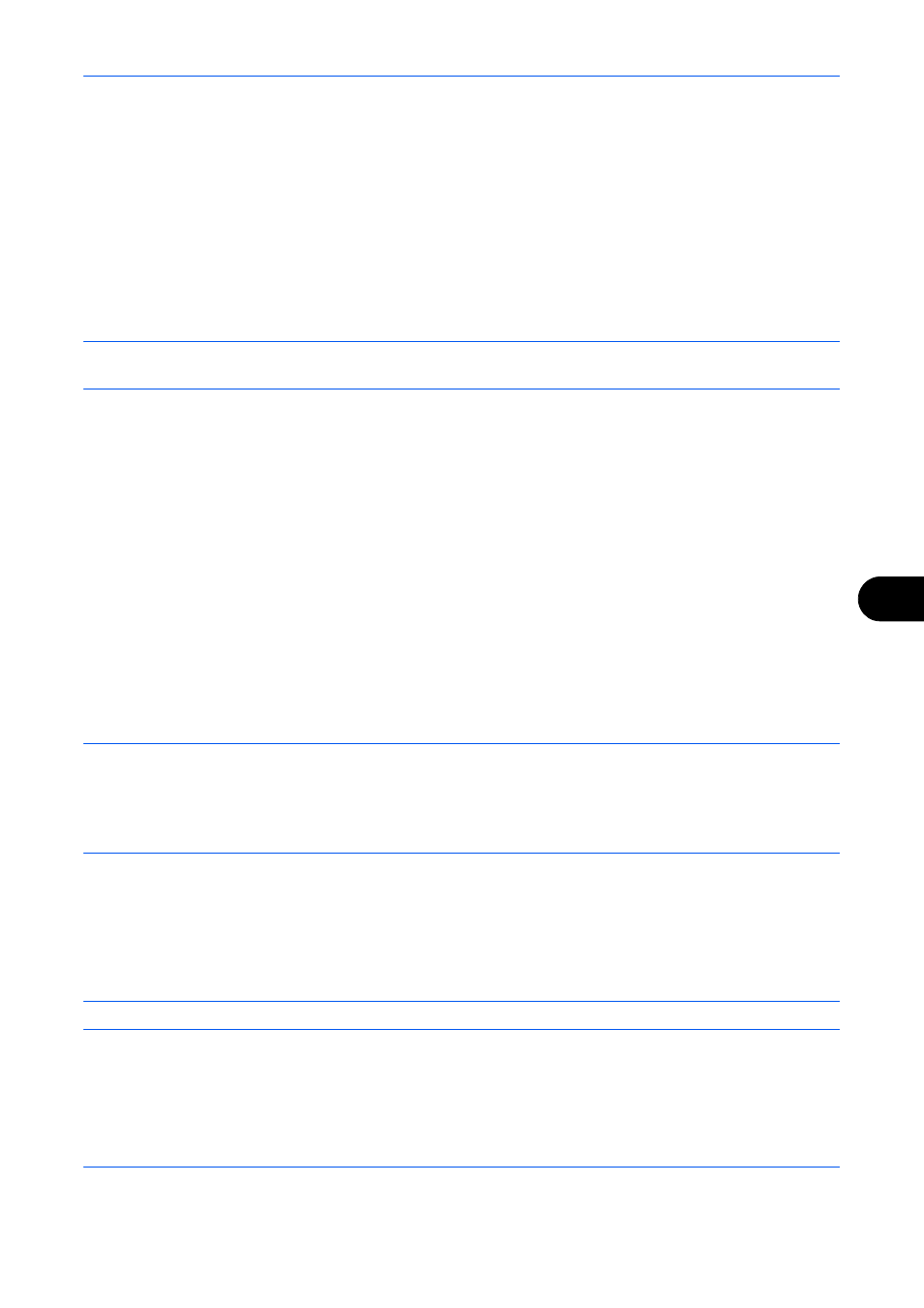
Systemmenü
9-85
9
Adressbuch und Zielwahltasten bearbeiten
Sie können häufig verwendete Ziele im Adressbuch eingeben oder auf eine Zielwahltaste legen. Die
gespeicherten Ziele können geändert werden. Die Ziele sind verfügbar für "Als E-Mail senden", "In Ordner
senden" und "Faxübertragung" (optional).
Ziel aus Adressbuch hinzufügen
Sie können ein neues Ziel im Adressbuch speichern. Zwei Arten stehen zur Verfügung: Kontakte und Gruppen.
Wenn Sie eine Gruppe hinzufügen, geben Sie den Gruppennamen ein und wählen Gruppenmitglieder aus dem
Adressbuch.
HINWEIS:
Wenn Benutzer-Logins aktiviert sind, können Sie Ziele im Adressbuch nur ändern, nachdem Sie
sich als Administrator angemeldet haben.
Kontakt
Bis zu 2.000 Kontaktadressen können gespeichert werden. Jede Adresse kann mehrere Informationen
enthalten: Zielname, E-Mail-Adresse, FTP-Server-Ordnerpfad, Computer-Ordnerpfad und Faxnummer
(optional).
Gehen Sie wie nachstehend beschrieben vor, um einen neuen Kontakt einzugeben.
1
Drücken Sie die Taste Systemmenü.
2
Tippen Sie auf [Ziel bearbeiten], [Speich./Bearbeit.] in Adressbuch, [Hinzufügen], [Kontakt] und [Weiter].
3
Um die Adressnummer einzugeben, tippen Sie auf [Ändern] in Adressnummer.
4
Tippen Sie auf [+] / [–] oder benutzen Sie die Zifferntasten, um eine bestimmte Adressnummer einzugeben
(1-2500).
Wenn die Nummer automatisch zugewiesen werden soll, geben Sie
“
0000
”
ein.
HINWEIS:
Die Adressnummer ist eine Kennung für ein Ziel. Sie können jede verfügbare Zahl bis 2.000 für
Kontakte und 500 für Gruppen wählen.
Wenn Sie eine Adressnummer angeben, die bereits verwendet wird, erscheint eine Fehlermeldung, wenn Sie
auf [Speichern] tippen und die Nummer kann nicht gespeichert werden. Wenn Sie
“
0000
”
als Adressnummer
eingegeben haben, wird die Adresse als niedrigste verfügbare Nummer gespeichert.
5
Tippen Sie auf [OK]. Die Anzeige aus Schritt 3 erscheint erneut.
6
Tippen Sie auf [Ändern] in Name.
7
Geben Sie den Zielnamen (bis 32 Zeichen) für die Anzeige im Adressbuch ein und tippen Sie auf [OK]. Die
Anzeige aus Schritt 3 erscheint erneut.
HINWEIS:
Hinweise zur Eingabe von Zeichen finden Sie unter Zeicheneingabe auf Seite Anhang-9.
8
Tippen Sie auf [E-Mail], um eine E-Mail-Adresse einzugeben und [SMB], um ein PC-Verzeichnis
einzugeben und [FTP], um einen FTP-Pfad anzugeben.
Die Vorgehensweise ist je nach gewählter Übertragungsmethode unterschiedlich.